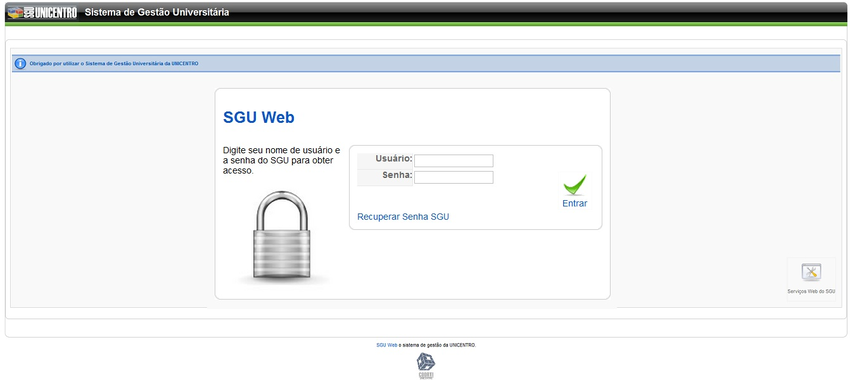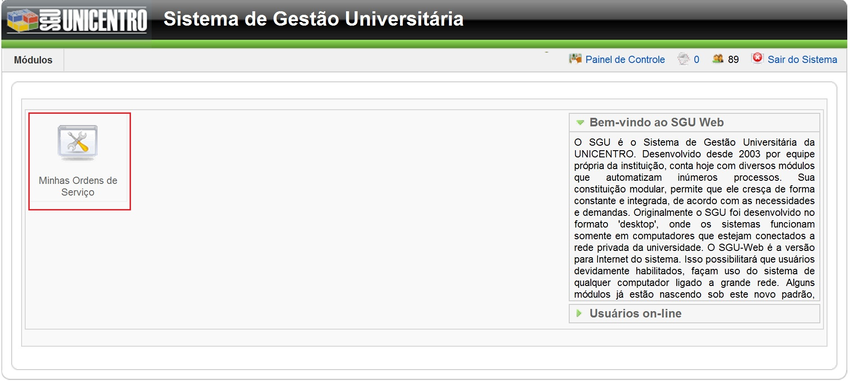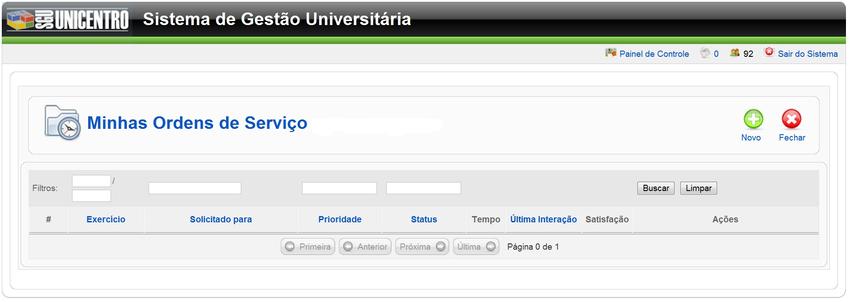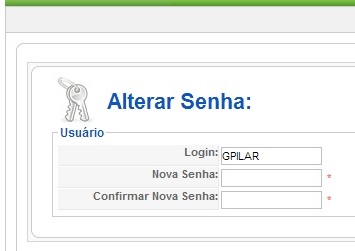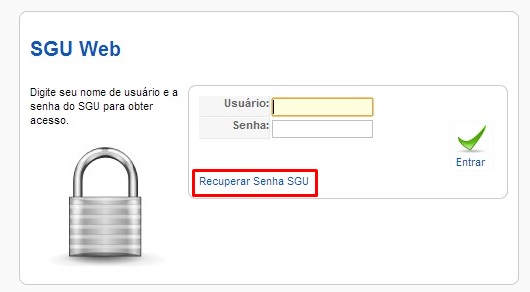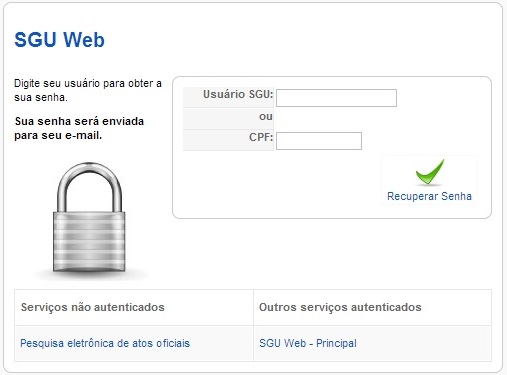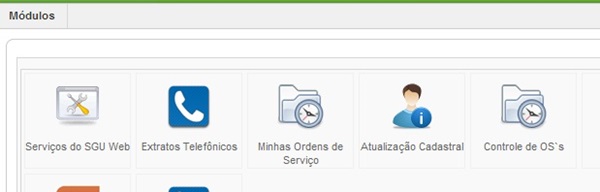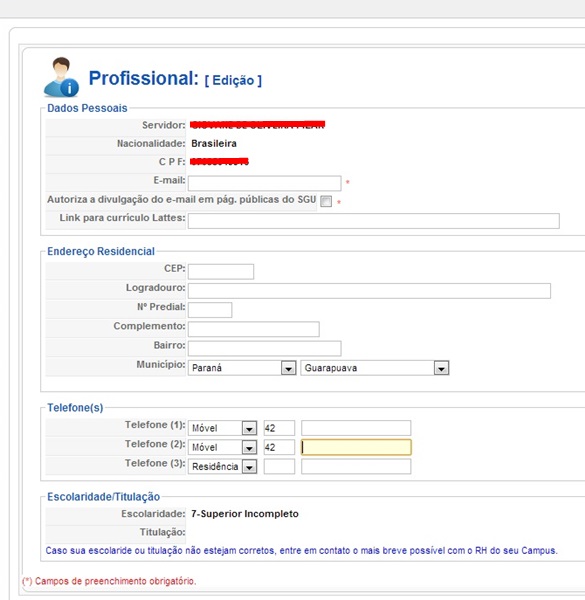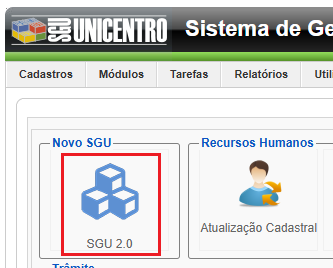|
|
| (25 revisões intermediárias por 4 usuários não estão sendo mostradas) |
| Linha 1: |
Linha 1: |
| <big>SGUWEB - Módulo de Ordem de Serviço Institucional</big>
| | ==Informações Gerais== |
|
| |
|
| | ===SGU Web - Sistema de Gestão Universitária - Web=== |
| | O Sistema de Gestão da Unicentro é utilizado amplamente pelos servidores da universidade, visto que é por lá que são feitos todos os trâmites e procedimentos entre setores. |
|
| |
|
| ==Informações gerais==
| |
| O módulo Ordem de Serviço (OS) é um sistema gestor de tarefas, colaborativo, que atenderá diversos setores da UNICENTRO que prestam serviços internos. O módulo permite a recepção de ordens de serviços, sua triagem e o controle dos atendimentos para sua resolução. Permite, também, a interação entre os solicitantes e atendentes através de mensagens, troca de arquivos e histórico das ações. Assim, todos os passos para a resolução da OS podem ser armazenados no sistema, apoiando a gestão do conhecimento organizacional. Ainda, o sistema permite o agendamento de ações, o controle de projetos, a verificação da agenda do setor e dos atendentes, apoiando o fluxo de informações.<br>
| |
| Outra funcionalidade do módulo é a possibilidade do ajuste e acompanhamento de diversos indicadores de desempenho e de nível de serviço.
| |
| <br>
| |
| A ampla utilização desse sistema na instituição apoiará a otimização dos processos administrativos cujas execuções estão atreladas à prestação de serviços. | | A ampla utilização desse sistema na instituição apoiará a otimização dos processos administrativos cujas execuções estão atreladas à prestação de serviços. |
|
| |
|
| |
|
|
| |
|
| ==Instruções de utilização para o usuário== | | ==Instruções de utilização para o usuário== |
|
| |
|
| * 1) O acesso ao sistema deve ser feito pelo SGU Web (Sistema de Gestão Universitária), em '''[http://sguweb.unicentro.br http://sguweb.unicentro.br]''' | | * O acesso ao sistema deve ser feito pelo SGU Web (Sistema de Gestão Universitária), em '''[http://sguweb.unicentro.br http://sguweb.unicentro.br]''' |
| | |
| * 2) A primeira ação a ser feita é logar-se ao sistema. Nesta janela você deve informar o seu '''login''' e sua '''senha do SGU''', conforme o solicitado:
| |
| | |
| [[Arquivo:Sgulogin.jpg|600px|center]]
| |
| | |
| * 3) Após isso sera aberta uma nova tela, da qual deve ser clicado o ícone '''“Minhas Ordens de Serviço”'''
| |
| | |
| [[Arquivo:Minhas ordens de serviço 2.jpg|800px|center]]
| |
| | |
| * 4) A tela seguinte exibirá uma listagem com todas as suas ordens de serviços já abertas. Aqui você poderá consultar posteriormente informações de andamento e status de uma determinada OS.
| |
| | |
| [[Arquivo:Ordem.jpg|800px|center]]
| |
| | |
| * 5) Para abrir uma nova Ordem de Serviço, clique no botão '''“Novo”''', que aparece no seu canto superior direito da tela. Irá aparecer a janela para o desenvolvimento da '''“Ordem de Serviço”'''
| |
| | |
| [[Arquivo:Desenvolvimento.jpg|800px|center]]
| |
| | |
| * 6) Nesta tela, você deverá informar os dados de sua Ordem de serviço, conforme os seguintes itens:
| |
| **1° - Selecione o Prestador : Exemplo '''“Coordenadoria de Tecnologia e Informação – Santa Cruz”'''
| |
| **2° - Selecione o Setor Solicitante : '''“O setor onde trabalha o usuário”'''.
| |
| **3° - Colocar o Ramal do Setor para contato.
| |
| **4°- Na aba '''“Solicitação”''' o usuário terá que fazer toda a descrição do problema.
| |
| **5°- Em '''“Responsável”''' é onde o usuário deve se identificar.
| |
| | |
| *7) Após todos os processos efetuados clique em '''“Enviar”'''. Irá aparecer a janela onde o usuário pode '''“Visualizar”''' ou '''“Alterar”''' a Ordem de Serviço.
| |
| | |
| | |
| === Tutorial de uso em vídeo ===
| |
| [http://www.youtube.com/watch?v=e8Zlr3oH1xY&list=PL95DE9777632A6E1B&index=5&feature=plpp_video Como fazer uma solicitação de serviço à Coorti - Ordem de Serviço]
| |
| | |
| | |
| ==Gestão de atendimentos==
| |
| 01. Alguns prestadores permitem e a escolha do responsável pela Ordem de Serviço, caso contrário o gestor de atendimentos é quem determina o responsável conforme necessidade. O gestor ao visualizar o campo '''responsável''' em branco, deve clicar em '''alocar''' para encaminhar a Ordem de Serviço.
| |
| | |
| [[Arquivo:005.jpg]]
| |
| | |
| 02. A pessoa escolhida no campo '''responsável''' é quem tem a finalidade de '''encerrar''' a Ordem de Serviço.
| |
| | |
| [[Arquivo:002.jpg]]
| |
| | |
| 03. O gestor deve escolher no campo '''atendente''' a mesma pessoa do campo '''responsável''' ou então, conforme haja necessidade o gestor pode encaminhar a Ordem de Serviço para mais de uma pessoa atendê-la, pois a Ordem de Serviço pode conter vários atendimentos. Por exemplo o usuário pode solicitar em uma mesma ordem um pedido de criação de login e também o compartilhamento de uma pasta, sendo que o gestor da ordem pode direcionar a mesma para duas pessoas diferentes.
| |
| | |
| [[Arquivo:003.jpg]]
| |
| | |
| 04. Após o direcionamento da Ordem de Serviço, no campo '''solução/encaminhamento''' o gestor ainda pode detalhar para cada atendente como as atividades devem ser realizadas. No campo '''serviço''' o gestor pode escolher o tipo de atendimento, como por exemplo, criação de login. Feito tudo isso, clique em '''salvar''' e '''fechar''' e posteriormente a ordem será encaminhada diretamente ao atendente.
| |
| | |
| [[Arquivo:004.jpg]]
| |
| | |
| ==Instruções de utilização para o Atendente==
| |
| ===Visão geral===
| |
| | |
| ===Filtros e alteração de prioridade===
| |
| | |
| ===Ações===
| |
| | |
| * Para poder finalizar os '''Atendimentos''' é necessário que inclua uma ação, ou seja, o que o atendente fez referente a esse atendimento. Aqui temos um passo a passo de como incluir essa ação.
| |
| | |
| * Após ter feito o atendimento da '''OS''' clique em '''Ação'''.
| |
| | |
| [[Arquivo:Ação.jpg]]
| |
| | |
| * Após ter clicado em '''Ação''' siga as seguintes instruções: Onde está marcado em cor '''PRETA''' inclua a data e hora que o atendimento foi iniciado e concluído, logo onde está marcado em cor '''VERMELHA''' inclua a sua ação, ou seja, escreva o que você fez para solucionar o problema, na sequencia clique em '''SALVAR'''.
| |
| | |
| [[Arquivo:Dataehora.jpg]]
| |
| | |
| * É necessário saber que se pode incluir mais de uma '''Ação''' na ordem de serviço.
| |
| | |
| ====Atendimento====
| |
| | |
| ====Agendamento====
| |
| | |
| * Utilizamos a opção de '''Agendamento''' quando a O.S não pode ser atendida no dia de sua criação por alguns motivos. EX: setor fechado, solicitantes em reuniões, acumulo de O.S por parte dos atendentes, etc.
| |
| | |
| * Após se deslocar ao setor e ver que não é possível fazer o atendimento o atendente deve criar um '''Agendamento''', abra a O.S e clique em '''AGENDAMENTO'''.
| |
| | |
| [[Arquivo:Agendamento.jpg]]
| |
| | |
| * Após ter clicado em '''Agendamento''' selecione a data que o atendimento será feito preenchendo o campo que está grifado em '''Vermelho''', logo no campo grifado em '''Preto''' coloque o motivo pelo qual esse '''Agendamento''' foi criado e clique em '''Agendar'''.
| |
| | |
| [[Arquivo:Agendamento_2.jpg]]
| |
| | |
| * Após ter feito o '''Atendimento''' no dia '''Agendado''' crie uma '''Ação''' contendo o que foi feito para solucionar o problema da O.S.
| |
| | |
| [[Arquivo:agendamento_ação.jpg]]
| |
| | |
| * Após ter sido criada a '''Ação''' é necessário para finalizar a O.S que essa '''Ação''' seja associada com o '''Agendamento''', para isso clique em '''Histórico'''.
| |
| | |
| [[Arquivo:Agendamento_histórico.jpg]]
| |
| | |
| * Após ter clicado em '''Histórico''' clique em '''Alterar'''.
| |
| | |
| [[Arquivo:Agendamento_alterar.jpg]]
| |
| | |
| * Após clicar em '''Alterar''' clique em '''selecionar''' campo marcado em '''Vermelho''' e associe com o '''Agendamento''' feito, logo clique em '''Salvar.
| |
| | |
| [[Arquivo:Agendamento_final.jpg]]
| |
| | |
| == Texto do cabeçalho ==
| |
| | |
| | |
| | |
| ====Finalização====
| |
| | |
| * Antes de '''Encerrar''' a O.S é necessário '''Finalizar''' o '''Atendimento'''.
| |
| | |
| | |
| * Primeiramente clique em '''Atender'''
| |
|
| |
|
| | * A primeira ação a ser feita é fazer login no sistema. Nesta janela, você deve informar o seu '''login''' e sua '''senha do SGU''', conforme o solicitado: |
|
| |
|
| [[Arquivo:Encaminhamento_atender.jpg]]
| |
|
| |
|
| | [[Arquivo:Sgulogin.png]] |
|
| |
|
| * Antes de clicar em '''Finalizar''' onde está grifado em '''Vermelho''' é necessário que inclua uma '''AÇÃO''' explicado no tópico '''4.3'''.
| |
|
| |
|
| | Após isso, será aberta uma nova tela, na qual você deve clicar no ícone '''“Minhas Ordens de Serviço”''' |
|
| |
|
| [[Arquivo:finalizar.jpg]] | | [[Arquivo:OrdemServico.png]] |
|
| |
|
| ====Reabertura====
| |
|
| |
|
| ===Anexar arquivos===
| | A tela seguinte exibirá uma listagem com todas as suas ordens de serviço já abertas. Aqui você poderá consultar posteriormente informações de andamento e status de uma determinada OS. |
|
| |
|
| * A opção de '''Anexar Arquivo''' se utiliza quando, por exemplo, o usuário está com um problema em algum '''Arquivo''', assim podendo nos enviar esse arquivo.
| | [[Arquivo:MinhasOsPainel.png]] |
|
| |
|
| * Primeiramente clique em '''Atender'''.
| |
|
| |
|
| [[Arquivo:Encaminhamento_atender.jpg]] | | Para abrir uma nova Ordem de Serviço, clique no botão '''“Novo”''', localizado no canto superior direito da tela. Em seguida, será exibida a janela para o preenchimento da nova “Ordem de Serviço”. '''[[Ordem_de_Serviço|Clique aqui para ver o passo a passo completo]]'''. |
|
| |
|
| * Logo clique em '''Bandeja de Arquivos'''.
| |
|
| |
|
| [[Arquivo:Bandeja.jpg]]
| | ==Alteração e Recuperação de Senha== |
|
| |
|
| * Após ter clicado em '''Bandeja de Arquivos''', clique em '''Escolher Arquivo'''.
| | No painel de controle do SGU há uma opção de '''Alterar Senha''', onde você poderá alterá-la caso haja a necessidade. |
|
| |
|
| [[Arquivo:Escolher.jpg]]
| |
|
| |
|
| * Agora selecione o '''Arquivo''' desejado e clique em '''Abrir'''.
| | [[Arquivo:AlterarSenha.png]] |
|
| |
|
| [[Arquivo:Abrir.jpg]]
| |
|
| |
|
| * Para finalizar clique em '''Enviar'''.
| | [[Arquivo:OSM13.jpg]] |
|
| |
|
| [[Arquivo:Enviar_anexo.jpg]]
| |
|
| |
|
| ===Adicionar seguidores===
| | Se você não lembra a sua senha, utilize a opção de '''recuperação de senha''', onde após os dados solicitados serem preenchidos, a nova senha será encaminhada para o e-mail cadastrado no SGU. |
|
| |
|
| ===Interações===
| |
|
| |
|
| ===Encaminhamento de uma OS===
| | [[Arquivo:OSM14.jpg]] |
|
| |
|
| * Se utiliza a opção de '''ENCAMINHAMENTO''' quando ao atender a O.S é verificado que o problema só pode ser resolvido por outro setor.
| |
|
| |
|
| * Primeiramente clique em '''Atender'''.
| | [[Arquivo:OSM15.jpg]] |
|
| |
|
| [[Arquivo:Encaminhamento_atender.jpg]]
| |
|
| |
|
| * Após ter clicado em '''Atender''' clique em '''Encaminhamento'''.
| | ==Atualização Cadastral== |
|
| |
|
| [[Arquivo:Encaminhamento_agendar.jpg]]
| | Mantenha os seus dados no SGU atualizados, pois se você precisar recuperar sua senha ou se alguém da Instituição precisar entrar em contato com você, nenhum transtorno ocorrerá. |
|
| |
|
| * Para concluir o '''Encaminhamento''' é necessário selecionar o campo que está em '''Vermelho''' e colocar o nome do '''Atendente''' que ira receber essa O.S, no campo grafado em '''Preto''' selecione o tipo de atendimento, onde está grifado em '''Verde''' adicione alguma informação sobre o problema verificado e logo clique em '''Salvar'''.
| | [[Arquivo:OSM16.jpg]] |
|
| |
|
| [[Arquivo:selecionar_atendente.jpg]] | | [[Arquivo:OSM17.jpg]] |
|
| |
|
| ===Encerramento===
| |
|
| |
|
| * O '''Encerramento''' é a parte final de todo o processo de '''Atendimento''' da '''O.S'''.
| | ==SGU 2.0== |
| | O módulo do '''Novo SGU''' é utilizado para acessar outras opções que não se encontram no Painel de Controle, na página inicial do SGU Web. Clique no ícone SGU 2.0 para acessá-lo. |
|
| |
|
| * Após ter realizado o '''Atendimento''' e criado uma '''AÇÂO''', clique em '''Finalizar'''.
| | [[Arquivo:NovoSGU.png]] |
|
| |
|
| [[Arquivo:finalizar.jpg]]
| |
|
| |
|
| * Após ter clicado em '''Finalizar''' clique em '''ENCERRAR'''.
| | Para que você tenha acesso a módulos específicos dentro do SGU 2.0, lembre-se de '''sempre''' solicitar para o setor responsável pela liberação dos mesmos. |
|
| |
|
| [[Arquivo:Encerrar.jpg]]
| | A COORTI não é mais responsável pela liberação de módulos que são pertinentes a outros setores. |
|
| |
|
| ==Instruções de utilização para o Gestor==
| | '''Exemplos de solicitações:''' |
| | * Módulo Financeiro / Empenhos - '''DIRFIN''' |
| | * Módulo Solicitação de Materiais - '''DIRPAT''' |
| | * Módulo Solicitação de Veículos - '''DITRAN''' |
| | * Módulo de Trâmites e Processos - '''PROTOCOLO''' |
SGU Web - Sistema de Gestão Universitária - Web
O Sistema de Gestão da Unicentro é utilizado amplamente pelos servidores da universidade, visto que é por lá que são feitos todos os trâmites e procedimentos entre setores.
A ampla utilização desse sistema na instituição apoiará a otimização dos processos administrativos cujas execuções estão atreladas à prestação de serviços.
Instruções de utilização para o usuário
- A primeira ação a ser feita é fazer login no sistema. Nesta janela, você deve informar o seu login e sua senha do SGU, conforme o solicitado:
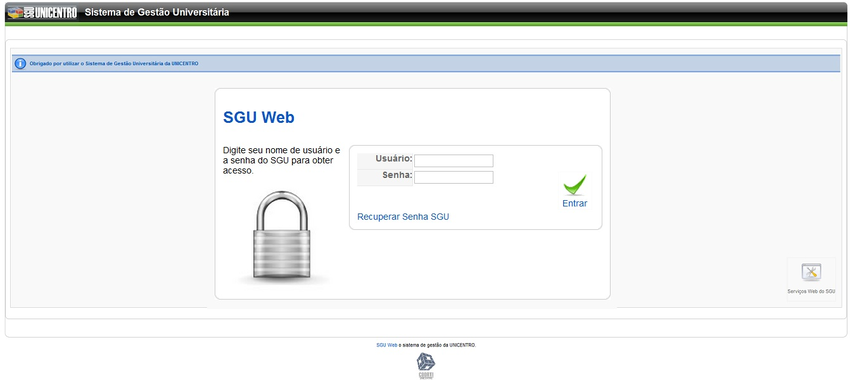
Após isso, será aberta uma nova tela, na qual você deve clicar no ícone “Minhas Ordens de Serviço”
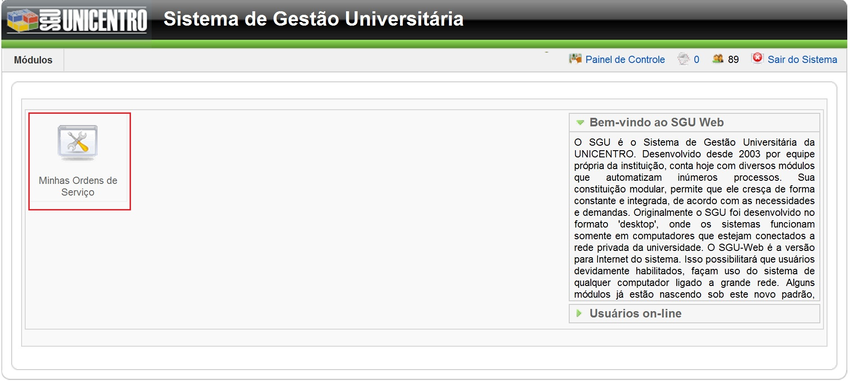
A tela seguinte exibirá uma listagem com todas as suas ordens de serviço já abertas. Aqui você poderá consultar posteriormente informações de andamento e status de uma determinada OS.
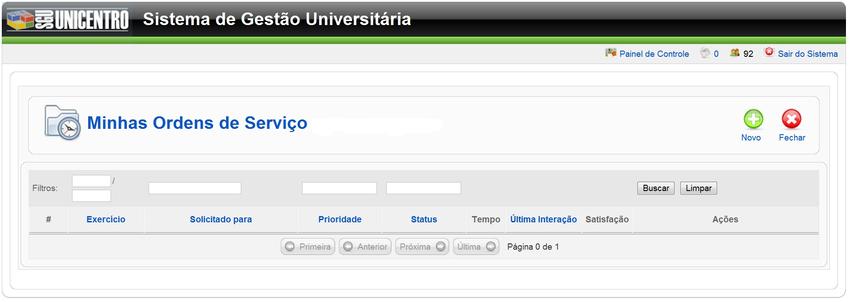
Para abrir uma nova Ordem de Serviço, clique no botão “Novo”, localizado no canto superior direito da tela. Em seguida, será exibida a janela para o preenchimento da nova “Ordem de Serviço”. Clique aqui para ver o passo a passo completo.
Alteração e Recuperação de Senha
No painel de controle do SGU há uma opção de Alterar Senha, onde você poderá alterá-la caso haja a necessidade.

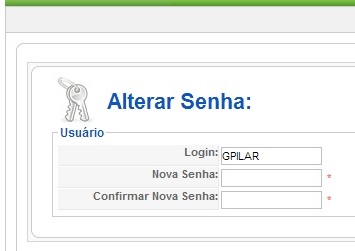
Se você não lembra a sua senha, utilize a opção de recuperação de senha, onde após os dados solicitados serem preenchidos, a nova senha será encaminhada para o e-mail cadastrado no SGU.
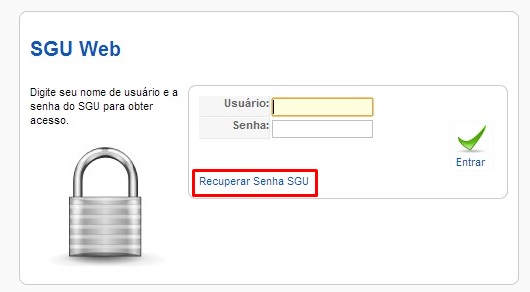
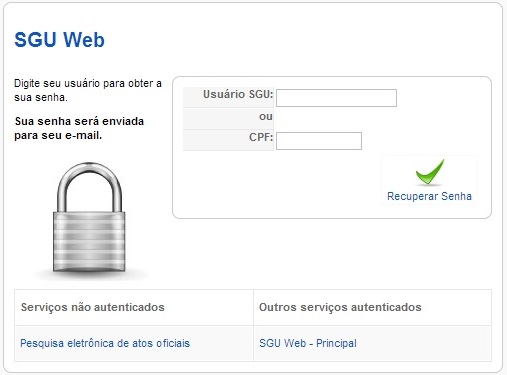
Atualização Cadastral
Mantenha os seus dados no SGU atualizados, pois se você precisar recuperar sua senha ou se alguém da Instituição precisar entrar em contato com você, nenhum transtorno ocorrerá.
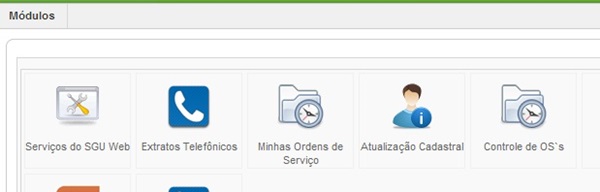
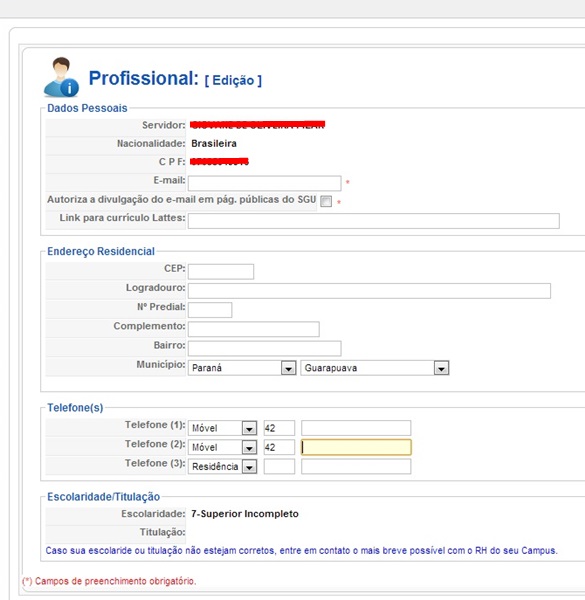
SGU 2.0
O módulo do Novo SGU é utilizado para acessar outras opções que não se encontram no Painel de Controle, na página inicial do SGU Web. Clique no ícone SGU 2.0 para acessá-lo.
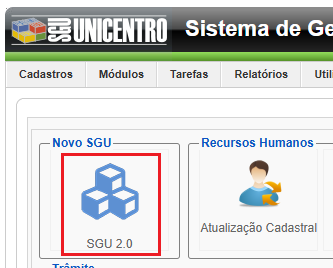
Para que você tenha acesso a módulos específicos dentro do SGU 2.0, lembre-se de sempre solicitar para o setor responsável pela liberação dos mesmos.
A COORTI não é mais responsável pela liberação de módulos que são pertinentes a outros setores.
Exemplos de solicitações:
- Módulo Financeiro / Empenhos - DIRFIN
- Módulo Solicitação de Materiais - DIRPAT
- Módulo Solicitação de Veículos - DITRAN
- Módulo de Trâmites e Processos - PROTOCOLO